「最近、新しい Mac コンピューターを購入しましたが、それを使用するのはまだ初心者です。では、OnePlus One から Mac にファイルを転送するにはどうすればよいですか? 役立つ簡単な方法はありますか?」
一般に、私たちは電話のメモリを解放するためにファイルをコンピュータに転送することに慣れています。 OnePlus スマートフォンと Mac コンピューターをお持ちの場合は、手間をかけずに OnePlus から Mac にファイルを転送する方法を知りたいと思うかもしれません。それについては心配しないでください。この投稿では何をすべきかを説明します。 Mac の使用は初心者ですが、次の 4 つの簡単で効果的な方法に従ってデータ転送を行うことができます。

「簡単なタップで OnePlus 7T から MacBook Pro に写真を転送するにはどうすればよいですか? 効率的なデータ転送ツールのみが必要ですか? そのようなツールはありますか?」
OnePlus ファイルを Mac に迅速に転送したい場合は、この Android ファイル転送 OnePlus - Samsung Messages Backup (Mac バージョン) を使用してください。これを使用すると、OnePlus を Mac に簡単に接続し、データ移行を簡単に完了できます。さらに、Mac 上で OnePlus ファイルを直接プレビューできるため、ファイルを選択的に転送するのに役立ちます。どのような種類のファイルを転送できますか?その特徴を見てみましょう。
- ファイル形式を変更したり品質を損なうことなく、OnePlus から Mac に写真をエクスポートします。
-連絡先、テキスト メッセージ、ビデオ、アプリ、音楽、ドキュメントなどを Mac コンピュータに転送することもできます。
- ワンクリックで、OnePlus 携帯電話から Mac にすべてのデータをバックアップします。
- バックアップ ファイルを任意の OnePlus モバイル デバイスにシームレスに復元します。
- OnePlus Android フォンと Mac 間の USB および Wi-Fi 接続をサポートします。
- 連絡先の編集、アルバムの作成、入力によるファイルの検索など、ファイル管理のための複数の機能を提供します。
- OnePlus のスクリーンショットを撮り、Mac に直接保存できます。
以下から OnePlus ファイル マネージャーを Mac に無料でダウンロードしてインストールします。
ステップ 1. OnePlus を Mac に接続する
ソフトウェアをインストールしたら、それを起動し、USB ケーブルを介して OnePlus スマートフォンを Mac に接続できます。次に、携帯電話で USB デバッグ モードを有効にします。
ステップ 2. スーパーツールキットに移動します
接続したら、トップメニューの「スーパーツールキット」タブをタップしてください。

ステップ 3. すべてのファイルを Mac に転送する
すべてのファイルを OnePlus から Mac にコピーするには、「バックアップ」オプションをタップします。次に、ポップアップウィンドウの「バックアップ」ボタンをクリックします。プログラムはすべてのファイルを一度にエクスポートします。ちなみに、プロンプトで目的のファイルの種類を選択することもできます。

注意:転送前に詳細なファイルを選択したい場合は、左側のパネルでファイルの種類を選択できます。次に、ソフトウェアは右側にファイルを表示し、それらを選択して表示および転送できます。
必要になる可能性があります:クリックすると、手間をかけずに Huawei から OnePlus にデータを転送するための便利なガイドが表示されます。
ご存知のとおり、Google は Android ユーザー向けにクラウド同期サービスを提供しています。ファイルをクラウド ストレージ スペースにアップロードするとすぐに、どのデバイスでも同じアカウントを使用して OnePlus ファイルにアクセスできます。したがって、Google クラウド スペースを介して OnePlus ファイルを Mac に同期できます。ただし、閲覧、アップロード、ダウンロードにはネットワーク接続が必要です。
ステップ 1. Google ドライブをダウンロードする
OnePlus デバイスにGoogle ドライブをダウンロードし、Google アカウントでログインしてください。
ステップ 2. OnePlus からファイルをアップロードする
「プラス」アイコンをタップして、内部ストレージから必要なファイルをアップロードします。
ステップ 3. Mac で Google ドライブを開く
Mac で Google ドライブを参照し、同じアカウントでサインインします。その後、OnePlus ファイルを Mac にダウンロードできます。

こちらもお読みください: Android File Transfer が突然機能しなくなりますか?これらのヒントを使用して修正できます。
転送速度が遅いことを気にしない場合は、Android ファイル転送を利用して OnePlus ファイルを Mac に移動することもできます。これを使用すると、データ ケーブル経由でメディア ファイルを送信できます。ただし、連絡先、通話記録、SMS にはアクセスしたり移動したりすることはできません。
ステップ 1. ソフトウェアをインストールする
まず、Mac コンピュータにAndroid File Transferをインストールしてください。
ステップ 2. OnePlus を Mac にリンクする
データ ケーブルを使用して OnePlus を Mac にリンクし、モバイル デバイスで [許可] オプションをクリックします。その後、プログラムは Mac 上の OnePlus ファイルとフォルダーを表示します。
ステップ 3. OnePlus 写真を Mac に転送する
DCIM などの写真フォルダーを見つけて開き、転送する写真を強調表示します。最後に、それらを Mac フォルダーにドラッグ アンド ドロップします。

さらに読む:この投稿では、Android から Mac に写真を転送する6 つの簡単な方法について説明します。
Bluetooth 機能は OnePlus と MacBook で利用できますか? Bluetooth はほとんどのモバイル デバイスでサポートされていると考えられています。つまり、Bluetooth 経由で写真をワイヤレスで転送できます。転送は約10メートル以内で成功することに注意してください。
ステップ 1. Bluetooth を有効にする
まず、Mac で Bluetooth をオンにしてください。 「 Apple メニュー」 > 「システム環境設定」 > 「 Bluetooth 」アイコンをタップしてオンにできます。次に、OnePlus の画面を下にスクロールして Bluetooth を有効にします。
ステップ 2. Bluetooth 接続をセットアップする
- Mac で OnePlus デバイスを選択し、「接続」アイコンをタップしてください。次に、携帯電話の「ペア」オプションを押して接続を設定します。
- 次に、Bluetooth 共有をオンにします。 [システム環境設定] > [共有] アイコンをクリックし、[ Bluetooth 共有] オプションにチェックを入れてください。
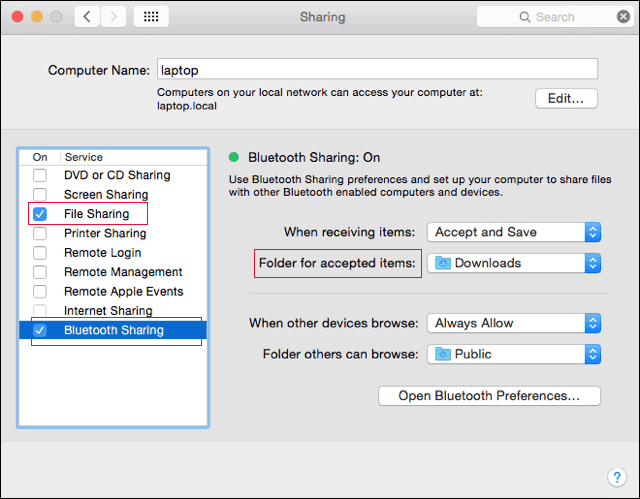
ステップ 3. OnePlus から Mac に画像を送信する
- OnePlus 電話で送信したい写真に移動し、[共有] > [ Bluetooth ] オプションをクリックしてください。次に、Mac を選択します。しばらくすると、Mac にプロンプトが表示されます。 「同意する」オプションをクリックしてください。
・転送が完了するとMacBook上で写真が確認できるようになります。

OnePlus から Mac にファイルを転送する方法に関するすべての解決策は上記で共有されています。 OnePlus から Mac へのファイル転送を開始するには、その中から 1 つの方法を自由に選択してください。このファイルマネージャー - Samsung Messages Backup を選択すると、転送がいかに便利であるかがわかります。また、複数の機能を使用して Mac 上の OnePlus ファイルを簡単に管理できます。ダウンロードして試してみてください。
関連記事
Android アプリをコンピュータ (PC&Mac) にバックアップする方法?
Android ファイル転送の代替手段: Mac 向けのベスト 5 アプリを見逃すわけにはいかない
Android を Mac にバックアップする方法を知りたいですか?理想的な答えを 6 つ紹介します。
Mac から Android に音楽をすばやく転送 -- 5 つの簡単な方法で十分
OnePlus 転送ガイド: ある OnePlus から別の OnePlus にデータを転送する 5 つの方法
4つの方法でiPhoneからOnePlusにデータを迅速に転送する方法
Copyright © samsung-messages-backup.com All Rights Reserved.